ツイキャスを画面録画して保存する時に、ツイキャスの録画機能と外部のキャプチャーソフトを使うことができます。本記事では配信者側/視聴者側に分けて、ツイキャスの画面録画をして、異なるデバイスに保存する方法を紹介します。その中、パソコンでツイキャスを録画する方には、使い心地が良い優秀な「VideoSolo スクリーン録画」をおすすめします。
動画配信サービス「ツイキャス」ではゲームプレイなど様々なチャンネルのライブ配信をPC、iPhoneやAndroidで視聴できます。ツイキャスの配信動画を録画して保存するために、配信者とPC、iPhoneやAndroidといった異なる端末に応じる視聴者向けの方法があります。
この記事では、配信者と視聴者別で、PC/iPhone/Androidでツイキャスを録画・保存するソフトと録画方法をまとめて紹介します。ツイキャスの利用者がより楽しむために、ツイキャスの録画機能についても紹介します。
ツイキャスの録画機能について
ツイキャスには、配信者向けのライブ配信を録画する機能が用意されています。ライブ配信をする時に、録画の設定を行っておくだけで配信画面が自動的に録画・保存されます。配信者に対して、自分の配信を残したい場合にとても便利です。
また、録画した動画の公開範囲を設定することもできます。自分用に録画する或いは視聴者にアーカイブを残すことに使うことが可能です。この機能はツイキャスの配信者でしか利用できないので、視聴者の場合では別途に録画ソフトを使用する必要があります。
ツイキャスを録画する「配信者向け」
ツイキャスの配信者として、ツイキャスの 「録画機能」を利用すれば簡単にライブを録画することができます。その後に、録画動画をダウンロードしてパソコンに保存するのも可能です。録画方法としては以下のように設定を行うだけです。
1.ツイキャスの配信が終了すると、表示される「ライブの録画を保存する」を選択する
2.公開範囲を設定する
3.配信者のマイページに移動し、「ライブ履歴」を選択する
4.保存したいライブ配信のアーカイブを選択してタイトルを付ける
5.そのライブの録画を再び視聴するか、「録画をダウンロード」で配信をダウンロードする
以上のように、配信者側のツイキャスのライブ配信を録画して保存する操作がとてもシンプルです。公開設定によって、アーカイブ録画を視聴できる対象を限定することができます。また、録画した動画は早急にタイトルを付けないと、特定の条件下で削除されることになります。
ツイキャスを録画する「視聴者向け」
ツイキャス配信の視聴者の場合、ツイキャス内の「録画機能」が使えないのが原因で、ツイキャスを録画するにはサードパーティー制のキャプチャーソフトを使用することが必要です。端末によって対応する録画ツールが異なるので、次は、PC、iPhoneとAndroid対応の録画ソフトを別々紹介します。
PCでツイキャスを録画して保存する
ツイキャス録画アプリおすすめ1. VideoSolo スクリーン録画🔥
PCでツイキャスを録画して保存する場合、 「VideoSolo スクリーン録画」 という専門的な録画ソフトを一番おすすめします。
「VideoSolo スクリーン録画」はWindowsとMac対応の高画質かつ無劣化でツイキャスのライブ配信の画面と音声を同時同期に録画できる素敵な録画ソフトです。リアルタイム配信をコメント付きで録画するのに最適なので、ニコニコやYouTube、TwitCastingのライブ配信の録画によく使われています。録画中に録画範囲を任意に拡大/縮小することができ、ウインドウ録画モードでパソコンでの他の操作に影響を及ぼしません。ツイキャス過去の配信の録画にも対応しています。

実用的な高性能パソコンキャプチャーソフト、パソコンの画面と音声を高品質で収録できます。
- スクリーン録画の範囲は自由に設定できます
- 音声ファイルをMP3・AAC・M4A・WMAなどに出力対応
- 編集機能搭載、不要な部分は録画後トリミングで削除可能
- スケジュール録画機能でより便利に生配信を保存できます
対応OS:Windows 11/10/8/7/Vista/XP/Mac OS X 10.7及びそれ以降
使いやすい録画機能を搭載しているだけではなく、簡単な動画編集機能も持っています。また、予約自動録画機能も備わっているため、開始時間を設定するだけで、ライブ配信が始まると動画が予定通りに開始されます。
VideoSolo スクリーン録画を使ってツイキャスを録画する方法は以下の通りとなります。
ステップ1.ソフトを起動
PCでソフトを実行してから、画面の左側から一番目の 「動画 レコーダー」 ボタンで設定ページに移動します。
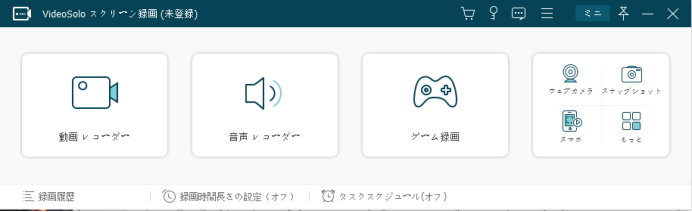
ステップ2.録画範囲と音声を設定する
ツイキャスのライブ配信画面に合わせて録画範囲を枠線で調整します。 「録画モード」 から 「Windowsレコーダー」 を選択すれば、ドロップダウンリストからツイキャスのウィンドウを選択して録画することが可能です。そして、システム音をオンにし、マイク音をオフにしてください。
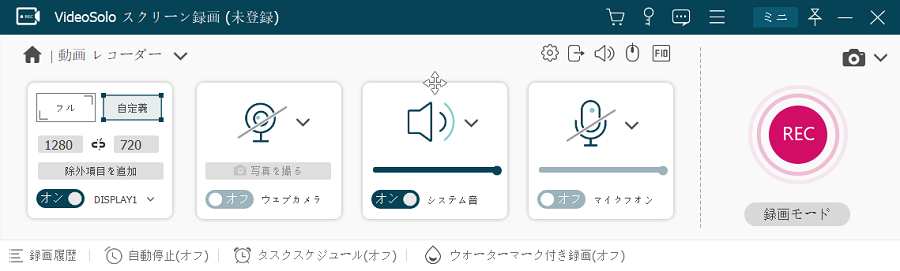
ステップ3.ツイキャスの録画を開始する
準備ができたら、 「REC」 ボタンを押すと、ツイキャスの録画が始まります。
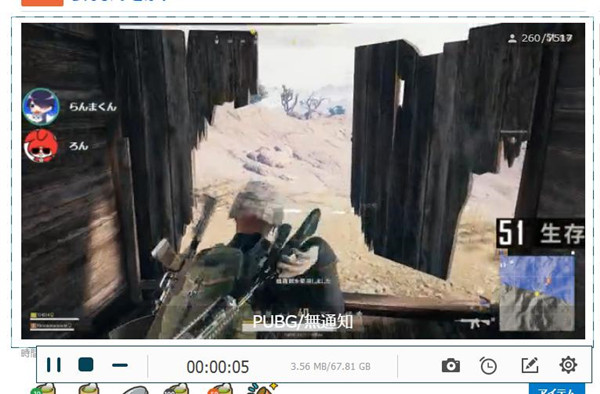
ステップ4.ツイキャスの録画を保存する
録画が終わったら、終了ボタンを押すと、プレビューで録画したツイキャスの配信動画が再生して確認できます。 「ビデオを保存」 をタップして、ツイキャスの録画をパソコンに保存します。
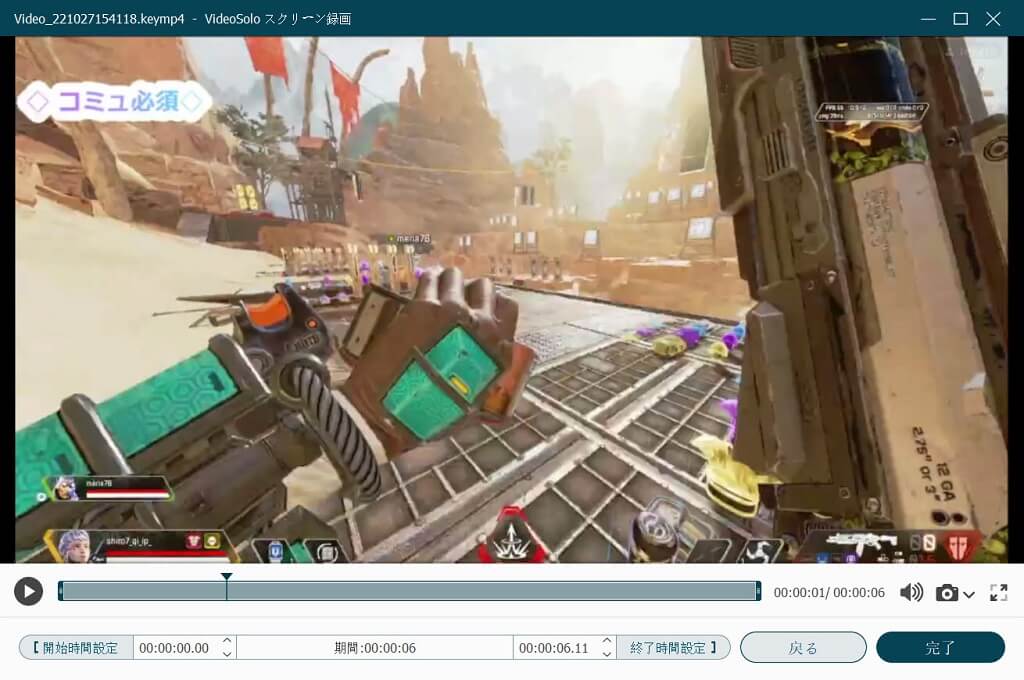
これで、ツイキャスの配信動画の録画が出来上がりました。
「VideoSolo スクリーン録画」が搭載する「スゲージュル機能」という予約録画機能を利用すれば、開始と終了時間を設定することで、ツイキャスのライブ配信を自動的に録画開始したり停止したりすることができます。頻繁に行う録画作業にお役立つ便利な機能です。
ツイキャス録画アプリおすすめ2. ツイキャス録画君
「ツイキャス録画君」はツイキャス(TwitCasting)で配信されているライブ放送を録画、保存するためのソフトです。直感的な操作で使いやすいです。配信終了後に再接続して再度配信が始まると、自動で再録画することも可能です。「ツイキャス監視君」は登録したユーザーの放送が始まると通知、ブラウザで開く事が出来るソフトです。これをツイキャス録画君と連携することにより自動でツイキャスを録画することも可能です。
ツイキャス録画君を使ってツイキャスを録画する手順は以下のようになります。
ステップ1.ツイキャス録画君をダウンロードしてから、アクセストークン入力ボックスに記載されるURLをクリックしてログインします。
ステップ2.表示されるアクセストークンのコードを全てコピーして、アクセストークン入力ボックスの空白欄に貼り付けて、 「OK」 をクリックして設定を完了します。
ステップ3.録画しようとする配信のURLをコピーし、 「ライブURL」 のボックスへペーストしてから、 「録画開始」 を押せばいいです。
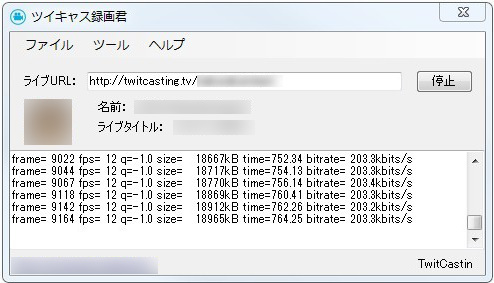
しかし、このソフトはツイキャスの過去配信の録画のみ保存できます。リアルタイムのストリーム配信動画を録画することができませんので、ストリーミング配信中のツイキャスを画面録画したいなら、上記の 「VideoSolo スクリーン録画」 を利用してください。
ツイキャス録画アプリおすすめ3. Bandicam
「Bandicam」はPC画面に表示される内容を録画する高機能の画面キャプチャソフトです。ゲームの録画によく使われている人気ソフトです。ツイキャスのライブ配信の録画にも適用されています。最大480fpsまで対応するため、ツイキャスで配信されるゲームのプレイ動画や実況の録画にぴったりです。
Bandicamでツイキャスを録画する手順は下記のようです。
ステップ1.ソフトを起動して、まず「画面録画モード」を選択します。ツイキャス配信の画面に合わせて録画領域を調整します。
ステップ2.そして、「REC」ボタンを押して、ツイキャス配信を再生して録画します。q録画終了する時に、停止ボタンを押せばいいです。
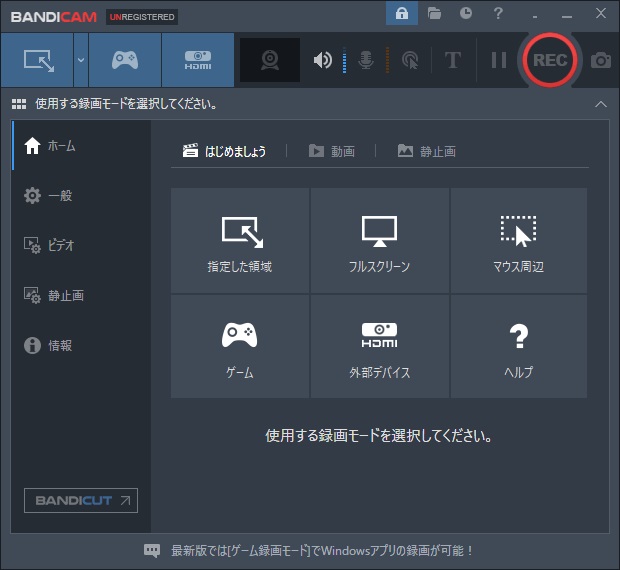
高画質でツイキャスを録画できるとはいえ、出力ファイル形式はAVIとMP4だけあるのが惜しい点です。有料版の価格が高いというデメリットもあります。無料版が提供されておりますが、録画時間は10分以内でロゴが入るという制限があります。また、Mac版がなく、Windowsでしか利用できません。Macでツイキャスを録画する場合、同様に優れる「VideoSolo スクリーン録画」がおすすめです。
ツイキャス録画アプリおすすめ4. Icecream Screen Recorder
「Icecream Screen Recorder」はパソコンの画面のどこのエリアでも録画できる使いやすい無料の画面録画ソフトです。録画機能、スクリーンショットの他、簡単な動画編集機能も搭載しています。タイマーで複数の画面キャプチャタスクを設定することができるので、複数のツイキャス配信の画面録画を同時に行いたい方に向いているかもしれません。
Icecream Screen Recorderを使ってツイキャスを録画する操作方法は以下の通りです。
ステップ1.ソフトを実行して、 「ビデオキャプチャ」 を選択します。
ステップ2.フルスクリーンもしくは 「カスタムエリア」 オプションで、指定エリアを手動で選ぶこともできます。準備が出来たら、録画開始のボタンを押すとほぼ同時に、ツイキャスのライブ配信を再生します。
ステップ3.録画終了したら、保存フォルダを開き、録画したファイルを確認できます。また「編集」と「もっと」オプションでビデオファイルを編集したりYouTubeへアップロードして共有したりすることができます。
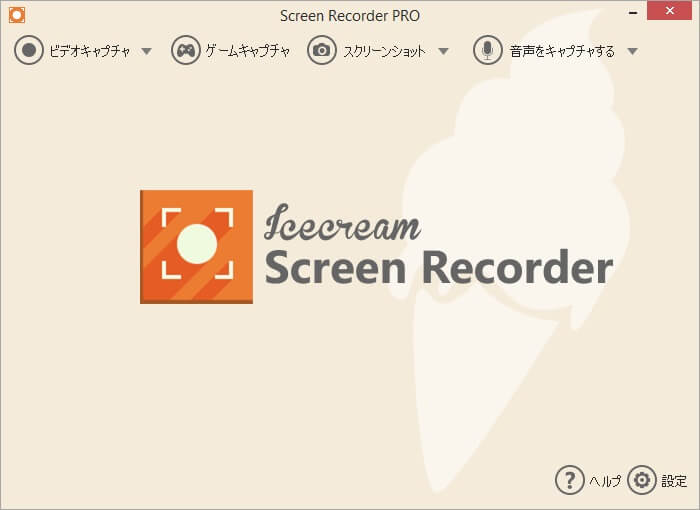
ツイキャス録画アプリおすすめ5. AG-デスクトップレコーダー
「AG-デスクトップレコーダー」はWindows向けの完全無料のPC画面録画フリーソフトです。オリジナルコーデックのAGM形式という高画質・低負荷なコーデックが付属しているため、パソコンにあまり負担をかけず、安定な動作でツイキャスの画面録画を完遂できます。このソフトで録画した動画を再生するには、同梱のAGMPlayerをインストールしなければなりません。
AG-デスクトップレコーダーを使ってツイキャスを録画する手順をご参考ください。
ステップ1.ソフトを起動後にタスクバーにアイコン 「AG」 を右クリックして、 「領域指定録画」 を選択します。
ステップ2. 「新規領域のダイレクト指定」 を選択し 「OK」 をクリックして、ツイキャス配信の再生画面を参照して、録画したい範囲をドラッグします。
ステップ3.録画範囲を決めたら、 「処理を完了する」 をクリックします。その後、アイコン 「AG」 をもう一度右クリックして、 「録画開始」 を押すと、ツイキャスの画面録画が開始します。
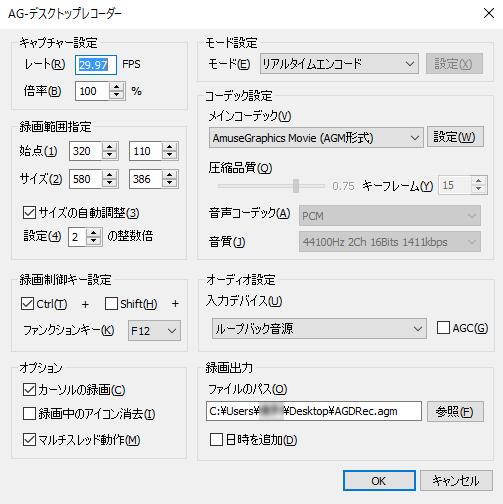
古い録画ソフトであるため、UI設計も古く見えて、以上の録画ソフトと比べて操作方法があまりはっきりではないことはユーザーには少し不親切です。
iPhoneでツイキャスの配信を録画して保存する
iOS11以降のiPhoneでは、標準搭載している 「画面収録」 機能で別途ソフトをダウンロード・インストールする必要なくで、気軽にツイキャスのライブ配信を録画できます。
ステップ1.録画したいツイキャスの配信動画のページを開きます。
ステップ2.iPhone画面の下端から上にスワイプして、白い丸の画面録画ボタンをタップして、出た画面で 「マイク」 をタップしてから、 「収録を開始」 をクリックして、ツイキャスの録画を開始します。
ステップ3.ツイキャスの録画を終了したい時、iPhone画面上部の赤いテータスバーをタップして、 「停止」 をタップして、ツイキャス配信の録画を終了できます。
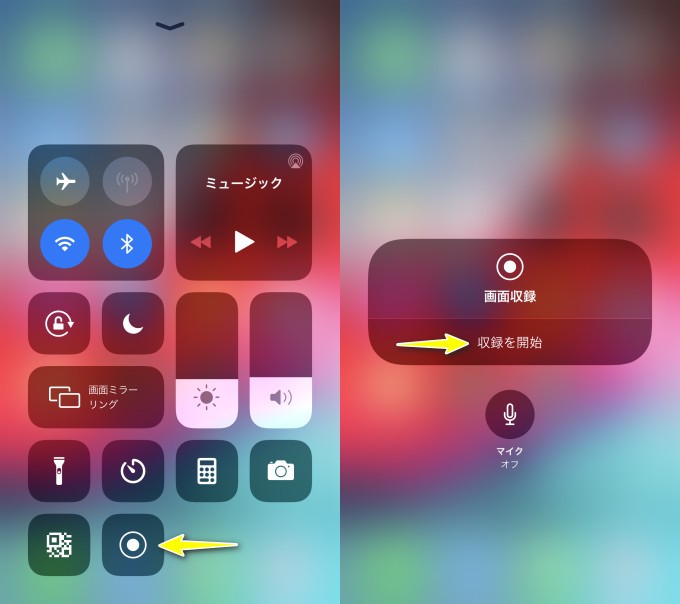
Andriodスマホでツイキャスを録画して保存する
Androidでツイキャスを録画する場合、ツイキャスの録画に特化したアプリ 「キャスロク」 を使うのをおすすめします。Google playからダウンロードできます。過去録画も保存可能です。キャスロクを利用して、Androidでツイキャスを録画する方法は以下の通りです。
ステップ1.キャスロクを起動して、 「設定」 で録画したデータファイルの保存先とタイトルを設定しておきます。
ステップ2.録画したいツイキャスのライブ配信再生ページのURL、或いは配信IDをコピーして、キャスロクに貼り付けて、 「録画」 ボタンをクリックすれば、ツイキャス配信の録画を始めます。
ステップ3.ツイキャスの過去の録画を録画したいなら、アプリで 「過去録画保存」 ボタンをタップして、配信者のIDを入力してから、 「過去録画検索」 をタップし、検出された配信動画リストから選択して、ダウンロード・保存することができます。
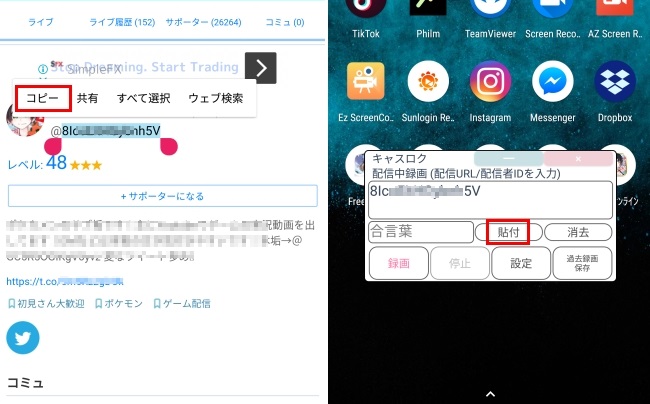
合言葉が設定されているツイキャスの配信の場合は、録画するには合言葉の入力が必要となります。
ツイキャスの配信を録画する際の注意点
ツイキャスの「画面録画機能」を使用する時にいくつか知らないといけない注意点があります
配信したライブの公開設定
ツイキャスで配信を録画した後、 「公開」「合言葉をつけて公開」「非公開」 という3種類公開設定をすることができます。
- 「公開」:誰でも録画配信が見られます。
- 「合言葉をつけて公開」:合言葉を設定しておくと、合言葉を知っている人のみ視聴できます。視聴者を限定にしたい場合に適用します。
- 「非公開」:誰でも録画配信が見られません。
削除対象となる配信
タイトルが設定されていない、また録画の視聴者が5人以下のライブ配信が削除されることになります。
1時間以上の配信だと分割される
1時間以上の配信を録画する場合に配信の種類によって、1本の動画が分割されて保存されます。
- プレミア配信:録画が分割されません。
- 超高画質配信:録画が1時間ごとに分割されて保存されます。
- その他の配信:録画が4時間ごとに分割されて保存されます。
「夢の島」へ移動させられる場合
ツイキャスで配信したライブを1週間以内に録画しないと、削除対象とされて 「夢の島」 に移動させられ、そのあと更に1週間を経ったら完全に削除されます。総計2週間の録画期間が過ぎるとライブが自動的に削除されます。
ツイキャスの録画についてよくある質問
1、ツイキャスの過去配信の録画の見方
ツイキャスで「ライブ履歴」から過去のライブ配信の録画を見ることができます。ツイキャスは他の動画配信サービスと同様で、ライブ配信の放送が終わると、過去の配信動画が「ライブ履歴」に保存されています。配信者のページに行き、「ライブ履歴」をタップして、配信者の過去のライブ配信を確認できます。
2.ツイキャスの録画が保存できない/見られない原因とは?
以上の方法で、配信者の「ライブ履歴」に配信したライブの録画が見つからない場合、配信者側で、既に配信終了のライブの録画を設定しない、または削除・非公開にしたのが主な原因だと考えられます。また電波状態が悪い時ライブがうまく再生できなくなったりすることもあります。そこで、削除・非公開可能のライブを前もって録画してPCやスマホ端末に保存する方法は一番確保だと言えます。
3.ツイキャスの録画をダウンロードできるか?
ツイキャスの録画を保存するのは配信動画の状態によって異なります。リアルタイムで配信されているライブを保存するには、録画ソフトを使って録画して保存した方が最適だと思います。ツイキャス過去の配信を保存するには、普通のダウンロードツールを使えばできます。PCでは「StreamByte for Video」、iPhoneでは「ClipBox」、Androidでは「キャスロク」をおすすめします。
4.ツイキャスで画面録画したら配信者側にバレますか?
ツイキャスの配信を録画する際に、画面録画という動きは主に通知がいきますかどうか心配している方はいるでしょう。実は、ツイキャスの画面キャプチャで配信者側に見付かる事はありません。ツイキャスの録画機能を使用しても、外部録画ソフトを使っても配信者にはバレることはありません。画面録画を禁止している人の配信を画面録画しても伝わらないのでご安心ください。
5.ツイキャスの配信を画面録画するのは違法になるのか?
ツイキャス本体の録画機能が言うまでもなく、ツイキャス画面を録画するためのアプリが沢山ありますので、私的使用の目的で行った場合では違法とはなりません。しかし、商用目的でツイキャスを録画した場合、第三者に販売するなど行為をすると、著作権上で違法となります。
まとめ
本記事では、ツイキャスのライブ配信を録画・保存するソフトまた録画方法を紹介しました。ツイキャスのライブが終わると二度と視聴できないことがよくあるので、お好きな配信者がライブ配信の予定があれば、ぜひ上記の録画ツールを利用して、ライブを録画して保存しましょう。その中には、「VideoSolo スクリーン録画」 は配信者でも、視聴者でも利用できる録画ソフトです。いつでもどこでも何度も視聴できるようになるのは快適です。もし見逃したくないツイキャスのライブ配信があったら、この記事はお役に立てます。


